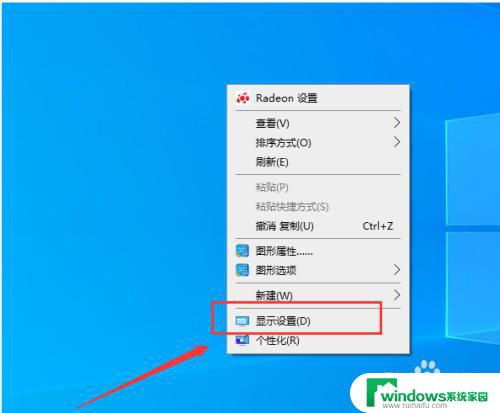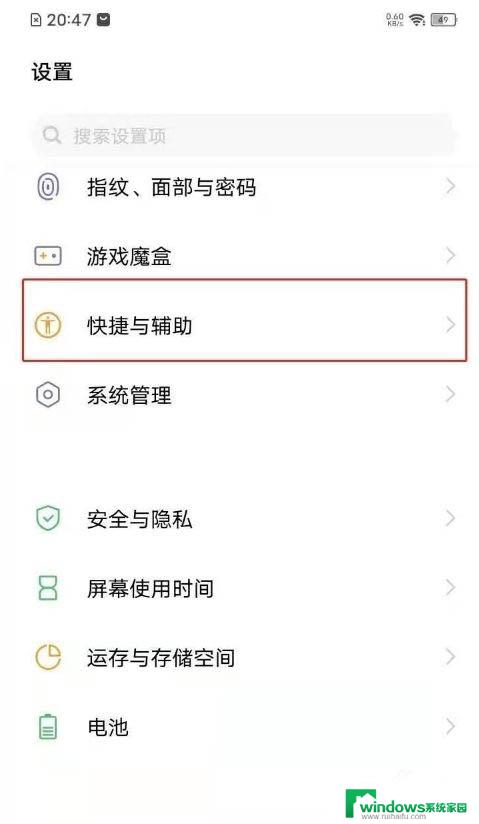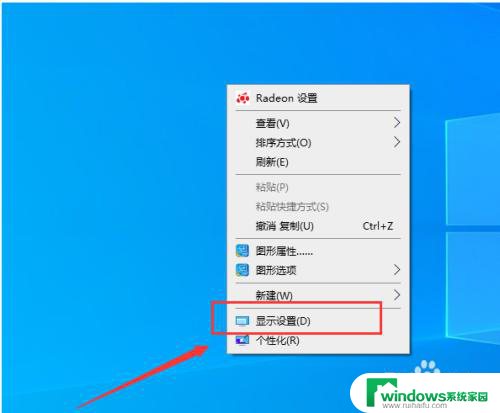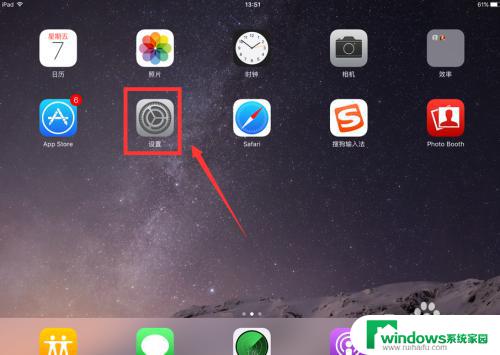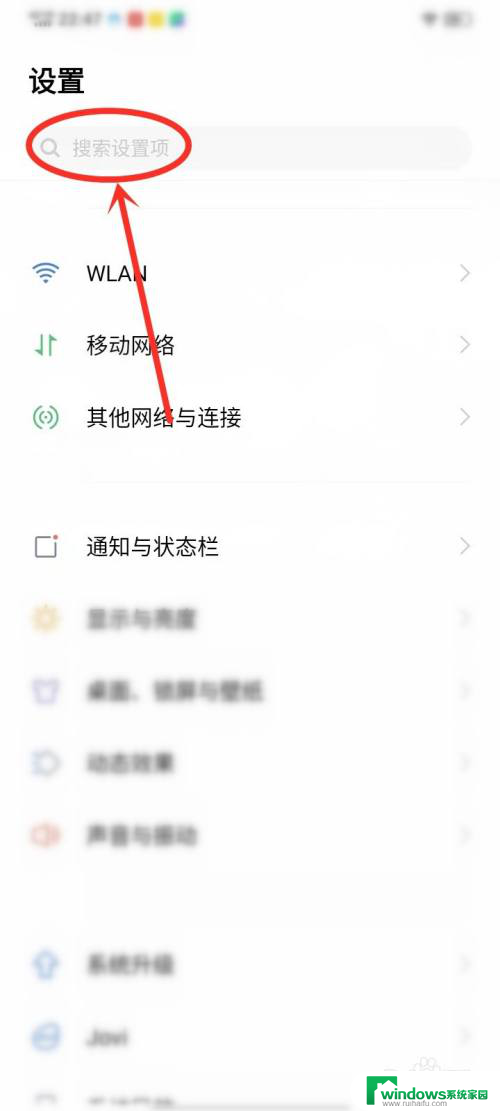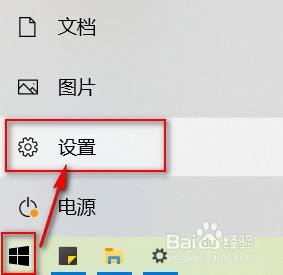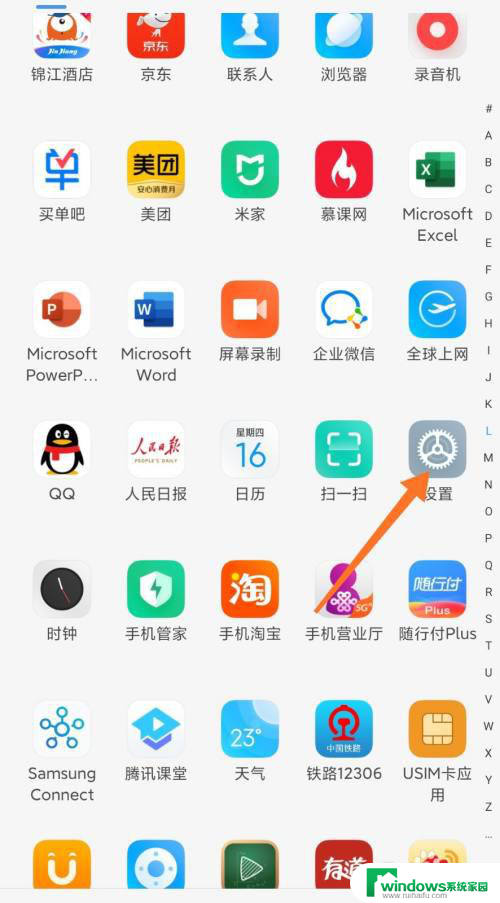windows双屏设置主屏幕 电脑双屏显示设置方法
更新时间:2024-02-07 09:39:41作者:jiang
在现代科技日益发展的今天,电脑双屏显示已成为许多人工作和娱乐的常用方式,而在Windows系统中,设置主屏幕是实现双屏显示的重要步骤之一。通过简单的操作,我们就可以轻松地将电脑屏幕扩展为两个屏幕,提升工作效率和视觉体验。本文将介绍Windows系统中如何设置主屏幕,以帮助读者更好地利用双屏显示功能。无论是在工作还是娱乐中,双屏显示都能带来更加便捷和舒适的体验,让我们一起来探索吧!
步骤如下:
1.准备两个显示屏幕右键桌面点击【显示设置】。
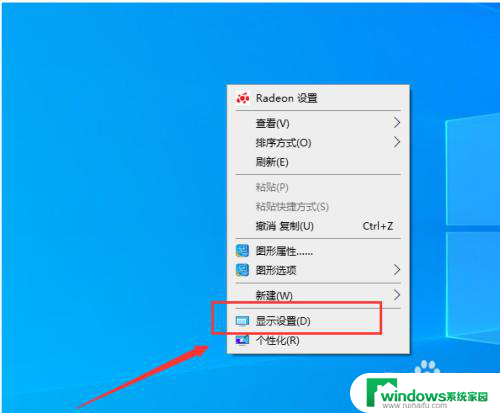
2.进入屏幕显示界面点击右下角的标识选项。
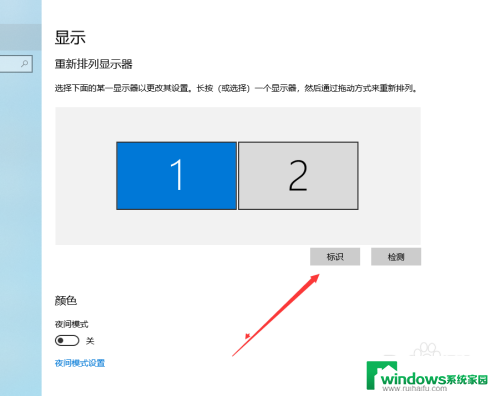
3.查看想要设置为【主屏幕】的左下角【标识序号】。
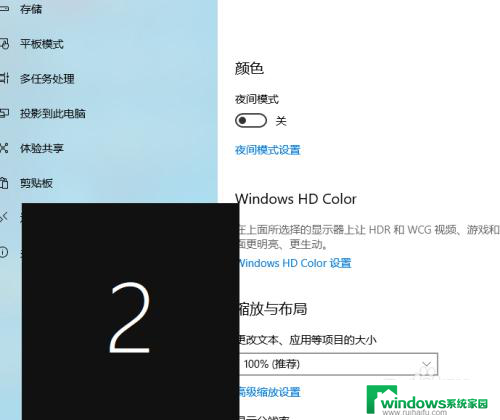
4.选择需要设置主屏幕的上方【标识序号】。
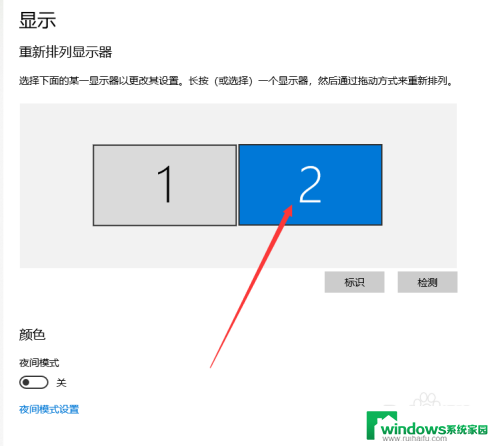
5.进入多显示器设置点击下方设置为【扩展这些显示器】。
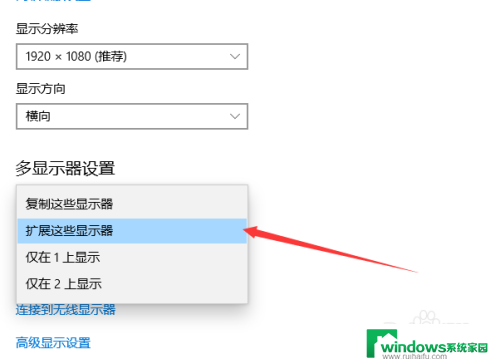
6.勾选下方的设为主显示器操作结束。
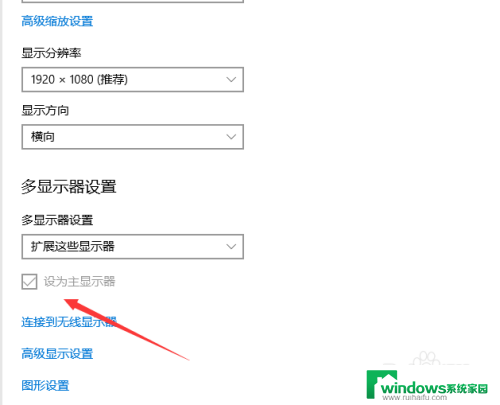
以上就是Windows双屏设置主屏幕的全部内容,还有不了解的用户可以按照小编的方法来操作,希望能够帮助到大家。